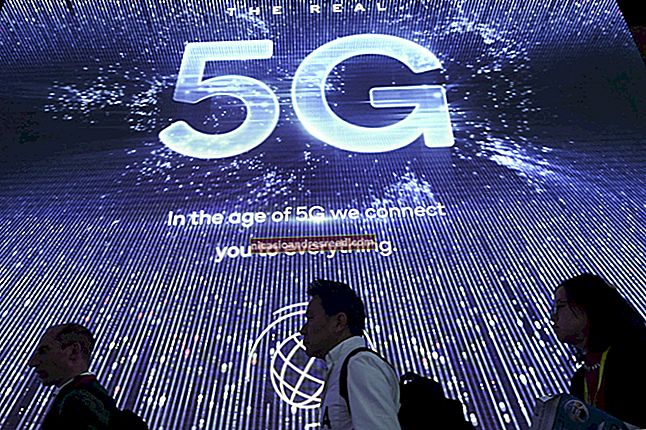విండోస్ 10 యొక్క కొత్త క్లిప్బోర్డ్ను ఉపయోగించడం: చరిత్ర మరియు క్లౌడ్ సమకాలీకరణ
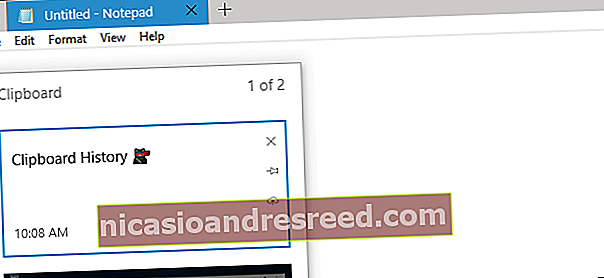
విండోస్ 10 యొక్క అక్టోబర్ 2018 నవీకరణకు కొత్త క్లిప్బోర్డ్ అనుభవం ఉంది. మీరు ఇప్పుడు మీ క్లిప్బోర్డ్కు కాపీ చేసిన అంశాల చరిత్రను యాక్సెస్ చేయవచ్చు, తరచుగా ఉపయోగించే వస్తువులను పిన్ చేయవచ్చు మరియు మీ క్లిప్బోర్డ్ను మీ PC లలో సమకాలీకరించవచ్చు.
క్రొత్త క్లిప్బోర్డ్ లక్షణాలను ఎలా ప్రారంభించాలి
ఈ క్రొత్త క్లిప్బోర్డ్ లక్షణాలను ప్రారంభించడానికి, సెట్టింగ్లు> సిస్టమ్> క్లిప్బోర్డ్కు వెళ్లండి. మీరు మీ సిస్టమ్లో “క్లిప్బోర్డ్” ఎంపికను చూడకపోతే, మీరు అక్టోబర్ 2018 నవీకరణకు ఇంకా అప్గ్రేడ్ చేయనందున దీనికి కారణం.
ఈ క్రొత్త లక్షణాలు అప్రమేయంగా ఆఫ్లో ఉన్నాయి. క్లిప్బోర్డ్ చరిత్రను ప్రారంభించడానికి, “బహుళ అంశాలను సేవ్ చేయి” ను “ఆన్” గా మార్చండి.
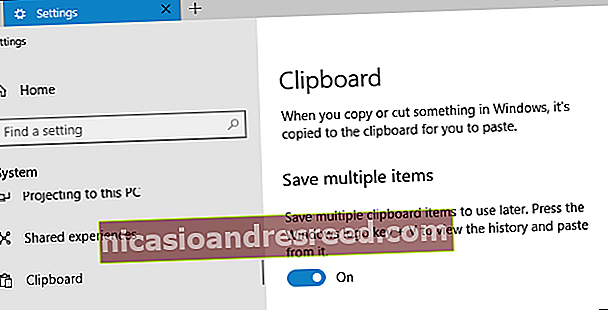
మీ అన్ని విండోస్ 10 పరికరాల్లో మీ క్లిప్బోర్డ్ డేటాను సమకాలీకరించడానికి - లేదా, రెడ్స్టోన్ 5 లేదా క్రొత్తగా నడుస్తున్న మీ అన్ని విండోస్ 10 పరికరాలు “పరికరాల మధ్య సమకాలీకరించు” ని “ఆన్” కు సెట్ చేయండి.
మీరు స్వయంచాలక సమకాలీకరణ ప్రాధాన్యతను కూడా ఎంచుకోవచ్చు. మీరు ఈ లక్షణాన్ని ప్రారంభించినప్పుడు, డిఫాల్ట్ ఎంపిక “నేను కాపీ చేసే వచనాన్ని స్వయంచాలకంగా సమకాలీకరించడం.” విండోస్ 10 మీరు క్లిప్బోర్డ్కు కాపీ చేసిన ప్రతిదాన్ని స్వయంచాలకంగా సమకాలీకరిస్తుంది.
పాస్వర్డ్లు వంటి సున్నితమైన డేటాను విండోస్ సమకాలీకరించకుండా నిరోధించడానికి, బదులుగా “నేను కాపీ చేసే వచనాన్ని స్వయంచాలకంగా సమకాలీకరించవద్దు” ఎంచుకోండి. మీరు మీకు నచ్చినప్పుడల్లా మీ పరికరాల మధ్య వచనాన్ని మాన్యువల్గా సమకాలీకరించడానికి ఎంచుకోవచ్చు.
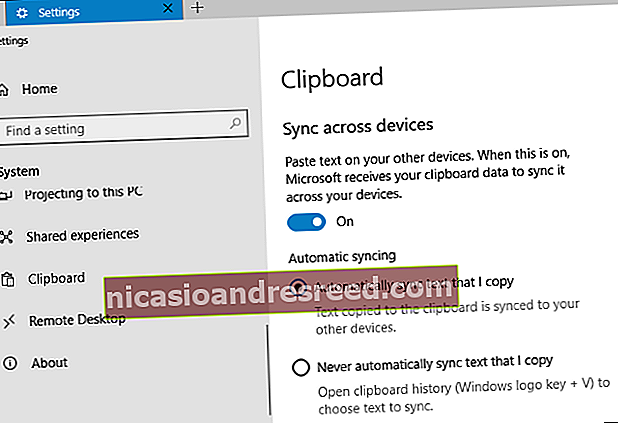
క్లిప్బోర్డ్ చరిత్రను ఎలా యాక్సెస్ చేయాలి
క్రొత్త క్లిప్బోర్డ్ సాధనాన్ని తెరవడానికి, ఏదైనా అనువర్తనంలో Windows + V నొక్కండి. క్లిప్బోర్డ్ ప్యానెల్ కనిపిస్తుంది.
ఈ ప్యానెల్ మీ క్లిప్బోర్డ్కు మీరు కాపీ చేసిన అంశాల చరిత్రను చూపిస్తుంది. ప్రస్తుత అనువర్తనంలో అతికించడానికి దాన్ని క్లిక్ చేయడం ద్వారా మీ క్లిప్బోర్డ్లో ఏదైనా ఎంచుకోండి.
అంశం యొక్క కుడి వైపున ఉన్న పిన్ చిహ్నంపై ఉంచడం ద్వారా మరియు దాన్ని క్లిక్ చేయడం ద్వారా మీరు మీ క్లిప్బోర్డ్కు “పిన్” చేయవచ్చు. విండోస్ ఆ అంశాన్ని క్లిప్బోర్డ్ ప్యానెల్లో ఉంచుతుంది మరియు క్రొత్త వస్తువులకు స్థలం ఇవ్వడానికి దాన్ని విస్మరించదు. ఇది ఎల్లప్పుడూ అందుబాటులో ఉంటుంది, కాబట్టి మీరు తరచుగా అతికించే వస్తువులకు ఈ ఎంపిక అనువైనది.
మీ క్లిప్బోర్డ్ నుండి వెంటనే దాన్ని తీసివేయడానికి మీరు “x” బటన్ను క్లిక్ చేయవచ్చు.

ప్రస్తుతం, ఈ క్లిప్బోర్డ్ చరిత్ర టెక్స్ట్, HTML మరియు 1 MB కంటే తక్కువ పరిమాణంలో ఉన్న చిత్రాలకు మద్దతు ఇస్తుంది. మీరు కాపీ చేసిన పెద్ద అంశాలు చరిత్రలో నిల్వ చేయబడవు.
నవీకరణ: మైక్రోసాఫ్ట్ ఈ పరిమితిని 4 MB కి పెంచింది, కాబట్టి 4 MB లేదా అంతకంటే తక్కువ ఏదైనా మీ క్లిప్బోర్డ్ చరిత్రలో సేవ్ చేయబడుతుంది.
మీరు క్లిప్బోర్డ్ చరిత్రను ప్రారంభించకపోతే లేదా దాన్ని ప్రారంభించినప్పటి నుండి మీ క్లిప్బోర్డ్కు ఏదైనా కాపీ చేయకపోతే, మీరు లక్షణాన్ని ప్రారంభించాల్సిన అవసరం ఉందని లేదా కొనసాగడానికి ముందు ఏదైనా కాపీ చేయాల్సిన అవసరం ఉందని మీకు చెప్పే సందేశం మీకు కనిపిస్తుంది.
సమకాలీకరణ ఎలా పని చేస్తుంది?
మీరు క్లిప్బోర్డ్ సమకాలీకరణను ప్రారంభించినట్లయితే, మీ క్లిప్బోర్డ్ యొక్క విషయాలు అక్టోబర్ 2018 నవీకరణలో నడుస్తున్న మీ PC ల మధ్య సమకాలీకరించబడతాయి. విండోస్ 10 యొక్క ఏప్రిల్ 2018 నవీకరణలో ప్రవేశపెట్టిన టైమ్లైన్కు శక్తినిచ్చే అదే మైక్రోసాఫ్ట్ గ్రాఫ్ టెక్నాలజీని ఉపయోగించి ఇది పనిచేస్తుంది. ఇది పనిచేయడానికి మీరు ఒకే మైక్రోసాఫ్ట్ ఖాతా ఉన్న రెండు పరికరాల్లోకి సైన్ ఇన్ చేయాలి.
అప్రమేయంగా, “నేను కాపీ చేసే వచనాన్ని స్వయంచాలకంగా సమకాలీకరించు” ఎంపిక విండోస్ 10 ను మీరు మీ క్లిప్బోర్డ్కు కాపీ చేసినప్పుడు Ctrl + C ని నొక్కడం ద్వారా లేదా ఏదైనా అనువర్తనంలో “కాపీ” ఎంపికను క్లిక్ చేయడం ద్వారా తక్షణమే సమకాలీకరించడానికి కారణమవుతుంది. మీరు ప్రత్యేకంగా ఏమీ చేయనవసరం లేదు one మీరు ఒక PC లో కాపీ చేసేది మీ ఇతర PC లోని క్లిప్బోర్డ్ చరిత్రలో కనిపిస్తుంది.
బదులుగా “నేను కాపీ చేసే వచనాన్ని ఎప్పుడూ స్వయంచాలకంగా సమకాలీకరించవద్దు” ఎంచుకుంటే, మీరు కాపీ చేయదలిచినదాన్ని మీరు మానవీయంగా ఎన్నుకోవాలి. అలా చేయడానికి, మీ క్లిప్బోర్డ్ చరిత్రను Windows + V తో తెరిచి, మీ క్లిప్బోర్డ్ చరిత్రలోని ఒక అంశంపై ఉంచండి మరియు క్లౌడ్ ఆకారంలో ఉన్న “ఇతర పరికరాలకు సమకాలీకరించు” చిహ్నాన్ని క్లిక్ చేయండి.
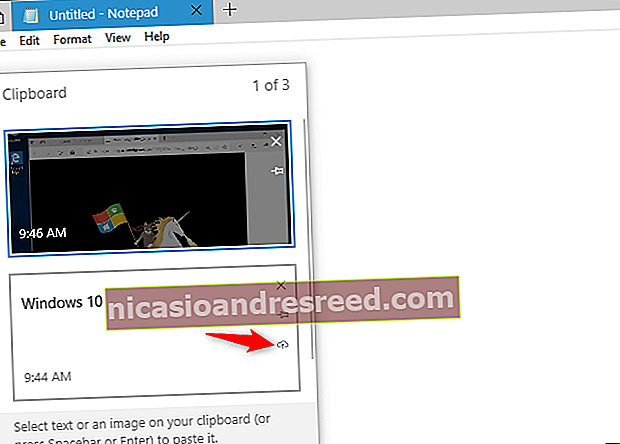
ప్రారంభంలో, విండోస్ 10 ఈ లక్షణాన్ని ఉపయోగించి 100 KB కంటే తక్కువ పరిమాణంలో ఉన్న డేటాను మాత్రమే సమకాలీకరిస్తుంది. మైక్రోసాఫ్ట్ ఈ పరిమితిని పెంచే వరకు టెక్స్ట్ మరియు పెద్ద చిత్రాల దీర్ఘ భాగాలు సమకాలీకరించబడవు.
ఈ ఫీచర్ మీ క్లిప్బోర్డ్ డేటాను ఐఫోన్, ఐప్యాడ్ మరియు ఆండ్రాయిడ్ కోసం మైక్రోసాఫ్ట్ యొక్క స్విఫ్ట్కే కీబోర్డ్తో సమకాలీకరించగలదని మైక్రోసాఫ్ట్ వాగ్దానం చేసింది, ఇది మీ PC లో ఏదైనా కాపీ చేసి, మీ ఫోన్లోని ఏదైనా అనువర్తనంలో సులభంగా అతికించడానికి మిమ్మల్ని అనుమతిస్తుంది. అయితే, ఈ లక్షణం ఇంకా స్విఫ్ట్ కీ కీబోర్డ్ అనువర్తనానికి జోడించబడలేదు.
మీ క్లిప్బోర్డ్ చరిత్రను ఎలా క్లియర్ చేయాలి
మీ PC లో మరియు మైక్రోసాఫ్ట్ సర్వర్లలో మీ మొత్తం చరిత్రను క్లియర్ చేయాలనుకుంటే, సెట్టింగ్లు> సిస్టమ్> క్లిప్బోర్డ్కు తిరిగి వెళ్లండి. క్లిప్బోర్డ్ డేటాను క్లియర్ చేయి క్రింద “క్లియర్” బటన్ క్లిక్ చేయండి.
ఇది మీ పిన్ చేసిన అంశాలను క్లియర్ చేయదు, కాబట్టి మీరు వాటిని అన్పిన్ చేయాలి లేదా వాటిని మానవీయంగా తొలగించాలి.